 Problème commun
Problème commun
 Comment enregistrer des messages audio sous forme de mémos vocaux sur iPhone et iPad
Comment enregistrer des messages audio sous forme de mémos vocaux sur iPhone et iPad
Comment enregistrer des messages audio sous forme de mémos vocaux sur iPhone et iPad
Dans iOS 17, l'une des nombreuses fonctionnalités qu'Apple ajoute à l'application Messages est la possibilité de transcrire automatiquement les messages audio entrants, vous permettant de les lire lorsque vous ne pouvez pas les écouter.
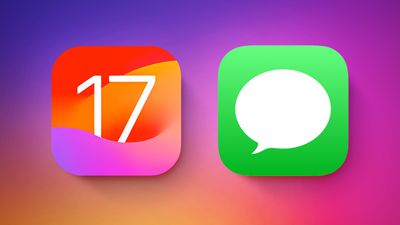
Une autre amélioration connexe mineure qu'Apple a apportée à Messages est qu'il est plus clair où les messages audio sont enregistrés lorsque vous choisissez de les enregistrer. Dans iOS 16, appuyer longuement sur un message audio fait apparaître l'option Enregistrer dans le menu contextuel, mais après avoir appuyé dessus, il est évident où trouver le fichier.
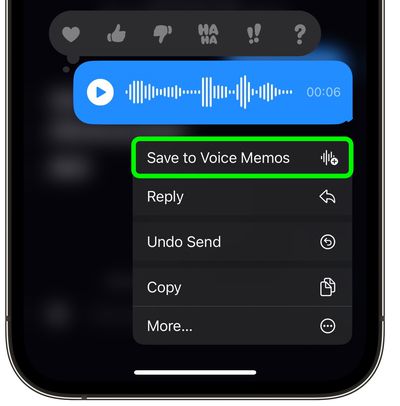
iOS 17 résout ce problème en remplaçant l'option "Enregistrer" par "Enregistrer dans les mémos vocaux". Après avoir appuyé dessus, tout ce que vous avez à faire est d'ouvrir l'application Voice Memos, et en haut de la liste, vous trouverez le message audio.
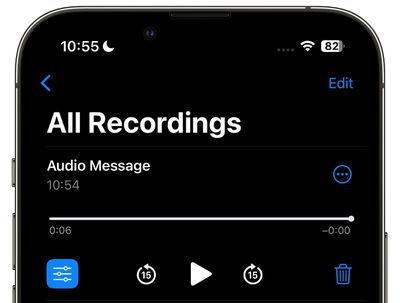
À partir de là, vous pouvez choisir d'améliorer votre enregistrement, d'ignorer le silence, de donner au mémo un nom d'identification et de le supprimer lorsque vous n'en avez plus besoin.
Ce qui précède est le contenu détaillé de. pour plus d'informations, suivez d'autres articles connexes sur le site Web de PHP en chinois!

Outils d'IA chauds

Undresser.AI Undress
Application basée sur l'IA pour créer des photos de nu réalistes

AI Clothes Remover
Outil d'IA en ligne pour supprimer les vêtements des photos.

Undress AI Tool
Images de déshabillage gratuites

Clothoff.io
Dissolvant de vêtements AI

AI Hentai Generator
Générez AI Hentai gratuitement.

Article chaud

Outils chauds

Bloc-notes++7.3.1
Éditeur de code facile à utiliser et gratuit

SublimeText3 version chinoise
Version chinoise, très simple à utiliser

Envoyer Studio 13.0.1
Puissant environnement de développement intégré PHP

Dreamweaver CS6
Outils de développement Web visuel

SublimeText3 version Mac
Logiciel d'édition de code au niveau de Dieu (SublimeText3)

Sujets chauds
 1359
1359
 52
52
 Comment régler la balance audio dans Win11 ? (Win11 ajuste les canaux de volume gauche et droit)
Feb 11, 2024 pm 05:57 PM
Comment régler la balance audio dans Win11 ? (Win11 ajuste les canaux de volume gauche et droit)
Feb 11, 2024 pm 05:57 PM
Lorsqu'ils écoutent de la musique ou regardent des films sur un ordinateur Win11, si le son des haut-parleurs ou des écouteurs est déséquilibré, les utilisateurs peuvent régler manuellement le niveau de balance en fonction de leurs besoins. Alors comment s’ajuster ? En réponse à ce problème, l'éditeur a proposé un tutoriel de fonctionnement détaillé, dans l'espoir d'aider tout le monde. Comment équilibrer les canaux audio gauche et droit dans Windows 11 ? Méthode 1 : utilisez l'application Paramètres pour appuyer sur la touche et cliquez sur Paramètres. Windows, cliquez sur Système et sélectionnez Son. Sélectionnez plus de paramètres sonores. Cliquez sur vos haut-parleurs/écouteurs et sélectionnez Propriétés. Accédez à l'onglet Niveaux et cliquez sur Solde. Assurez-vous que "à gauche" et
 Expérience de lancement de la Bose Soundbar Ultra : le cinéma maison dès la sortie de la boîte ?
Feb 06, 2024 pm 05:30 PM
Expérience de lancement de la Bose Soundbar Ultra : le cinéma maison dès la sortie de la boîte ?
Feb 06, 2024 pm 05:30 PM
D'aussi loin que je me souvienne, j'ai eu une paire de grandes enceintes sur pied chez moi. J'ai toujours pensé qu'un téléviseur ne pouvait être appelé téléviseur que s'il était équipé d'un système audio complet. Mais lorsque j’ai commencé à travailler, je ne pouvais pas me permettre un son professionnel à domicile. Après m'être renseigné et compris le positionnement du produit, j'ai trouvé que la catégorie barre de son me convient très bien. Elle répond à mes besoins en termes de qualité sonore, de taille et de prix. J’ai donc décidé d’opter pour la barre de son. Après une sélection minutieuse, j'ai sélectionné ce produit de barre de son panoramique lancé par Bose début 2024 : l'enceinte de divertissement à domicile Bose Ultra. (Source photo : photographié par Lei Technology) De manière générale, si nous voulons expérimenter l'effet Dolby Atmos « original », nous devons installer chez nous un son surround + plafond mesuré et calibré.
![Comment régler la balance audio [canaux gauche et droit] sous Windows 11](https://img.php.cn/upload/article/000/000/164/169641822765817.jpg?x-oss-process=image/resize,m_fill,h_207,w_330) Comment régler la balance audio [canaux gauche et droit] sous Windows 11
Oct 04, 2023 pm 07:17 PM
Comment régler la balance audio [canaux gauche et droit] sous Windows 11
Oct 04, 2023 pm 07:17 PM
Si vous écoutez de la musique ou regardez des films sur votre ordinateur Windows, vous avez peut-être remarqué que le son est plus fort d'un côté que de l'autre. Il peut s'agir du paramètre par défaut du périphérique audio. Heureusement, régler la balance audio de votre système est assez simple. Cet article explique les étapes à suivre pour ce faire. Pourquoi un côté de mes écouteurs est-il plus silencieux sous Windows 11 ? La plupart du temps, le problème peut être que les écouteurs ne sont pas bien branchés ou que la connexion est lâche. De plus, si la prise casque est endommagée, si vous avez un problème avec votre carte son ou si votre appareil audio subit des interférences, vous remarquerez une différence dans le son. Une autre raison pourrait être due au câblage à l’intérieur. Les fils peuvent s'être desserrés ou déconnectés les uns des autres, ce qui peut entraîner des problèmes de communication entre les différentes parties du casque. Comment équilibrer les canaux audio gauche et droit dans Windows 11
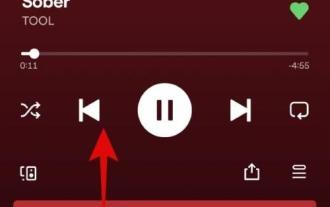 Comment utiliser Dynamic Island sur iPhone 14 Pro
Apr 13, 2023 pm 06:10 PM
Comment utiliser Dynamic Island sur iPhone 14 Pro
Apr 13, 2023 pm 06:10 PM
L'iPhone 14 Pro est doté de nombreuses nouvelles fonctionnalités uniques, telles qu'un nouveau capteur 48MP, un affichage permanent et un nouvel îlot dynamique. Dynamic Island est la tentative d'Apple de brouiller la frontière entre le matériel et le logiciel en recouvrant la découpe de l'écran avant avec une superposition logicielle. Cette superposition interagit avec votre iPhone et affiche l'activité en cours en temps réel. Si vous avez récemment reçu un nouvel appareil et souhaitez profiter au maximum du nouveau Dynamic Island, vous pouvez l'utiliser sur iPhone 14 Pro et Pro Max. Quand Dynamic Island sera-t-il activé ? Chaque fois que vous avez une activité en arrière-plan que vous souhaitez suivre en temps réel, Dynamic Isla
 Qu'est-ce que cela signifie lorsqu'un message a été envoyé mais rejeté par l'autre partie ?
Mar 07, 2024 pm 03:59 PM
Qu'est-ce que cela signifie lorsqu'un message a été envoyé mais rejeté par l'autre partie ?
Mar 07, 2024 pm 03:59 PM
Le message a été envoyé mais rejeté par l'autre partie. Cela signifie que les informations envoyées ont été envoyées avec succès depuis l'appareil, mais pour une raison quelconque, l'autre partie n'a pas reçu le message. Plus précisément, cela est généralement dû au fait que l'autre partie a défini certaines autorisations ou pris certaines actions, ce qui empêche la réception normale de vos informations.
 7 façons de réinitialiser les paramètres sonores sous Windows 11
Nov 08, 2023 pm 05:17 PM
7 façons de réinitialiser les paramètres sonores sous Windows 11
Nov 08, 2023 pm 05:17 PM
Bien que Windows soit capable de gérer le son sur votre ordinateur, vous souhaiterez peut-être toujours intervenir et réinitialiser vos paramètres sonores au cas où vous rencontreriez des problèmes ou des problèmes audio. Cependant, avec les changements esthétiques apportés par Microsoft à Windows 11, il est devenu plus difficile de se concentrer sur ces paramètres. Voyons donc comment rechercher et gérer ces paramètres sur Windows 11 ou les réinitialiser en cas de problème. Comment réinitialiser les paramètres sonores dans Windows 11 de 7 manières simples Voici sept façons de réinitialiser les paramètres sonores dans Windows 11, en fonction du problème auquel vous êtes confronté. Commençons. Méthode 1 : Réinitialiser les paramètres de son et de volume de l'application. Appuyez sur le bouton de votre clavier pour ouvrir l'application Paramètres. Cliquez maintenant
 Comment balayer vers la droite et répondre rapidement dans iMessage sur iOS 17
Sep 20, 2023 am 10:45 AM
Comment balayer vers la droite et répondre rapidement dans iMessage sur iOS 17
Sep 20, 2023 am 10:45 AM
Comment utiliser Swipe to Répondre dans iMessages sur iPhone Remarque : la fonctionnalité Swipe to Répondre ne fonctionne qu'avec les conversations iMessage dans iOS 17, pas avec les conversations SMS classiques dans l'application Messages. Ouvrez l'application Messages sur votre iPhone. Ensuite, dirigez-vous vers la conversation iMessage et faites simplement glisser votre doigt vers la droite sur l'iMessage auquel vous souhaitez répondre. Une fois cela fait, l'iMessage sélectionné sera mis au point tandis que tous les autres messages seront flous en arrière-plan. Vous verrez une zone de texte pour saisir une réponse et une icône "+" pour accéder aux applications iMessage telles que les enregistrements, les lieux, les autocollants, les photos, etc. Entrez simplement votre message,
 Comment activer ou désactiver rapidement l'audio mono sur Windows 11
Sep 22, 2023 pm 06:29 PM
Comment activer ou désactiver rapidement l'audio mono sur Windows 11
Sep 22, 2023 pm 06:29 PM
Si l’une de vos enceintes tombe en panne et ne fonctionne plus, votre qualité sonore en souffrira. Le remplacer immédiatement n'est peut-être pas une option, mais vous pouvez activer le paramètre audio mono pour une sortie sonore standardisée. Cependant, il est désactivé par défaut. Voici donc comment fusionner les canaux gauche et droit en un seul sur un ordinateur Windows. Est-il préférable d'activer ou de désactiver l'audio mono ? Cela dépend de la situation. Si vous avez beaucoup de bruit de fond ou si votre sujet bouge beaucoup, le son mono peut être le meilleur choix pour votre projet. Cependant, si vous souhaitez plus de contrôle sur le son ou une expérience immersive où chaque petit son compte, le mode stéréo serait un meilleur choix. Quels sont les avantages de l’audio mono ? L'écoute de l'audio ne nécessite pas beaucoup de concentration. ça sonne plus


